De två bästa SSH-klienterna för iOS går head-to-head: Prompt vs. katod
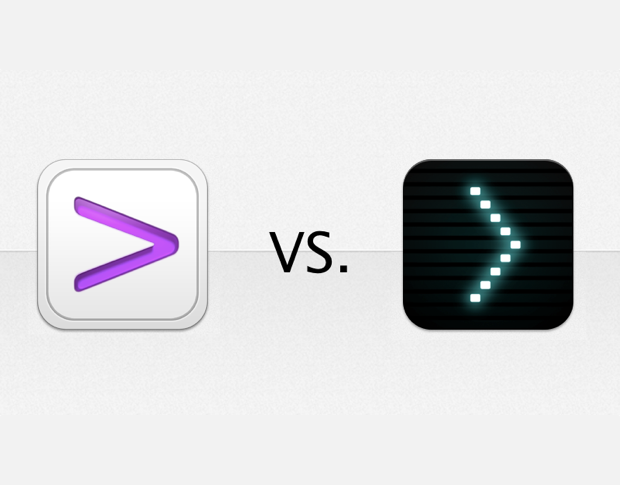
När Secure Shell (SSH) – klienter först började visas för iOS-plattformen var det extremt spännande, eftersom IT-proffs enkelt kan ssh in i sina datorer var som helst och utföra uppgifter, eller logga in på sina webbservrar och uppdatera programvara. När operativsystemet och kunderna har mognat finns det två tydliga vinnare i detta utrymme: Prompt och en ny aktör som heter Cathode. Båda kunderna har utmärkta funktioner, men de riktar sig till två olika målgrupper. Låt oss ta en titt på båda dessa bitar av programvara, och jag ska förklara vilken jag tycker är värt dina surt förvärvade pengar.
Prompt
Prompt har funnits i några år och är byggt av de prisbelönta OS X-mjukvaruutvecklarna Panic, Inc. Denna no-nonsense-applikation kostar $7.00 (USD) och låter dig SSH (eller använda okrypterad Telnet) i dina system medan du är på språng. Det fungerar via Wi-Fi och mobilanslutningar för att ge enkel åtkomst var som helst via SSH.
programvaran handlar dock estetik över funktionalitet. Du kan öppna en ssh-anslutning med antingen SSH-referenser (användarnamn eller lösenord) eller SSH-nycklar som synkroniseras med iTunes. Tyvärr kan nycklarna inte klistras in direkt i applikationen och måste synkroniseras över till enheten.
för att upprätta en ssh-anslutning inuti Prompt, ladda först programmet från iTunes App Store och starta det sedan. Du kommer att presenteras med din anslutningslista efter att du först startat appen. Följ dessa instruktioner för att börja:
- tryck på plustecknet i det övre fältet
- i den här vyn (figur a) anger du SSH-värden och porten (Standardvärdet är 22 Om du inte använder ett icke-standardportnummer för att ansluta till); ange sedan ditt användarnamn och lösenord (eller tryck på nyckelikonen för att importera dina SSH-nycklar)
- tryck på anslutningsknappen
Figur A
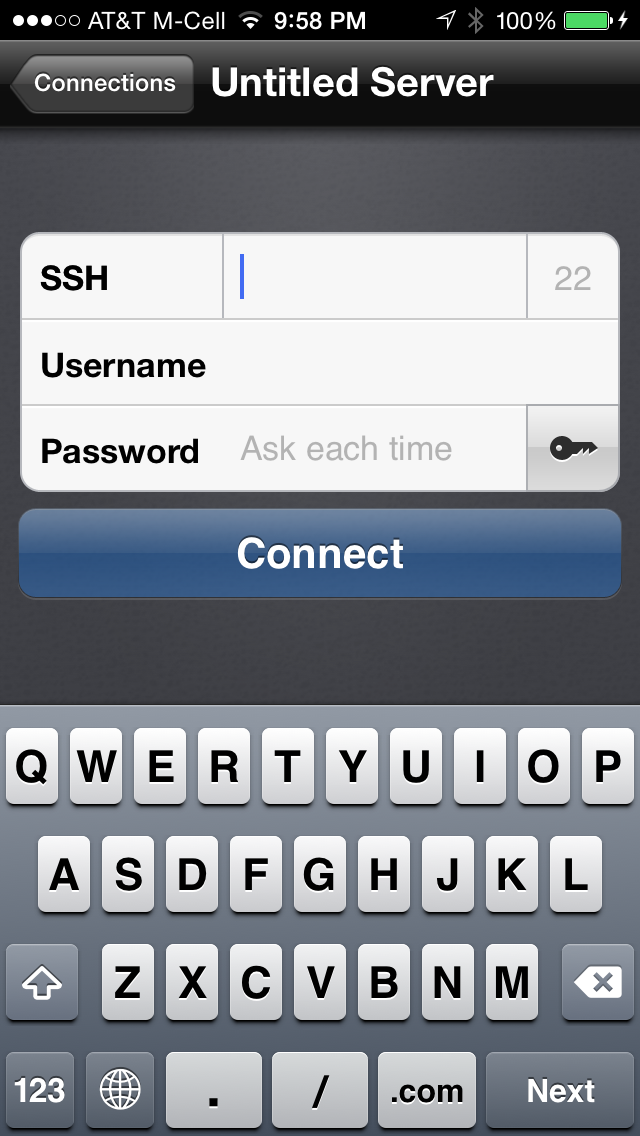
att ansluta till en server är enkelt, men om du använder SSH-tangenter, se till att synkronisera dem i förväg.
som en extra säkerhetsåtgärd kan du lämna lösenordsfältet tomt för att bli ombedd varje gång du ansluter till värden. När du är ansluten ser du terminalen visas. Du kan börja skriva och trycka på returtangenten för att skicka kommandot. Ovanför tangentbordet finns funktion och andra praktiska tangenter tillgängliga. Nycklarna i de vita utrymmena kan tilldelas. Om du vill tilldela en tangent trycker du bara på och håller ned en tangent och trycker sedan på en tangent på iOS-tangentbordet för att tilldela den till snabbtangentens plats (Figur B).
Figur B
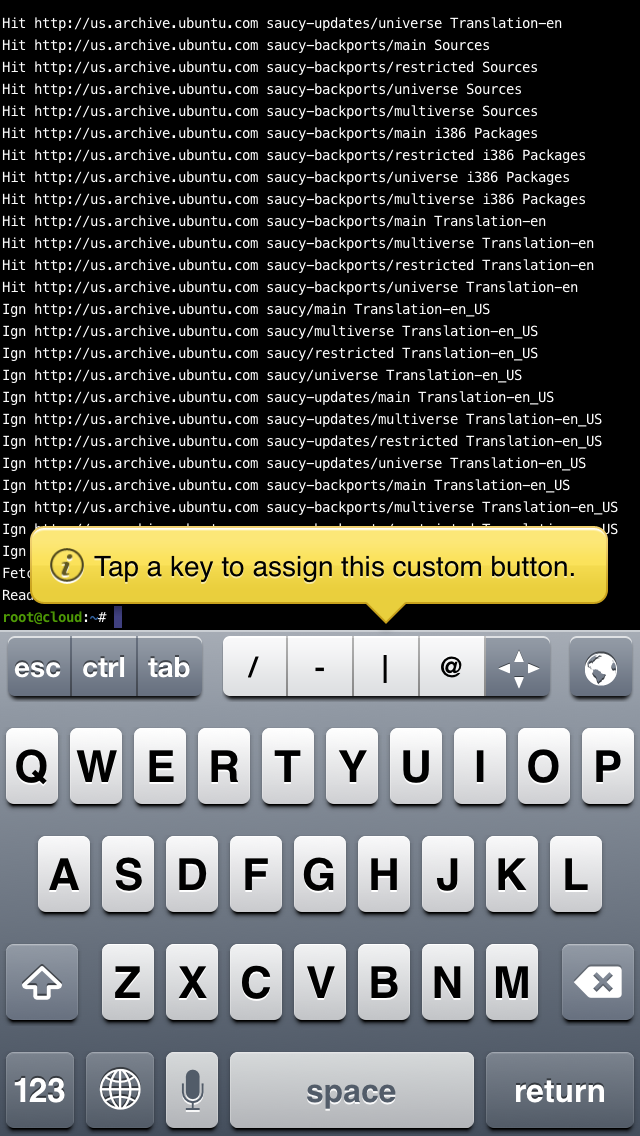
tilldela enkelt tangenterna till de vita knapparna genom att trycka och hålla ned knappen och tryck sedan på en knapp på iOS-tangentbordet för att ta plats.
för att koppla från servern eller välja en annan server att ansluta till samtidigt, tryck bara på den lilla molnknappen. Detta tar dig tillbaka till din serverlista (figur C). Servrar som för närvarande har en anslutning listas med en utmatningsknapp bredvid dem. Om du trycker på den här utmatningsknappen stängs anslutningen med servern, medan du trycker på en annan server öppnas en samtidig anslutning.
figur C

öppna anslutningar betecknas med utmatningsknappen som används för att stänga anslutningen till värden.
proffsen för Prompt: den har ett Lösenkodslås för extra säkerhet, stöder Telnet, har VT100-funktioner och ger agent vidarebefordran.
nackdelarna med Prompt: SSH-tangenterna måste synkroniseras och kan inte klistras in i appen.
katod
katod är en relativt ny aktör av utvecklaren Secret Geometry, och det kostar $4.99 (USD). Denna applikation på iOS är en port i sin OS X-motsvarighet. På OS X är katod ett alternativ till terminalen. Liksom sin OS X-motsvarighet ger den en känsla för det förflutna med sina verkliga Terminalvisualiseringar från 1980-talet. Denna app har inte bara en cool faktor men-det har funktioner för att göra någon makt användare glad.
för att upprätta en ssh-anslutning med katod följer du dessa steg efter att du laddat ner och startat programmet för första gången:
- tryck på plustecknet i det övre högra hörnet på skärmen
- tryck på det namnlösa bokmärket som skapats
- ange Titel, Server, Port, användare och lösenord (figur D)
- Om du använder en ssh-tangent kan du trycka på knappen ingen och klistra in nyckeln från Urklipp, eller så kan du synkronisera den via iTunes
- när din information har matats in tänds knappen Ny Session i en grön färg; tryck på den för att starta en ny session med värden
figur D
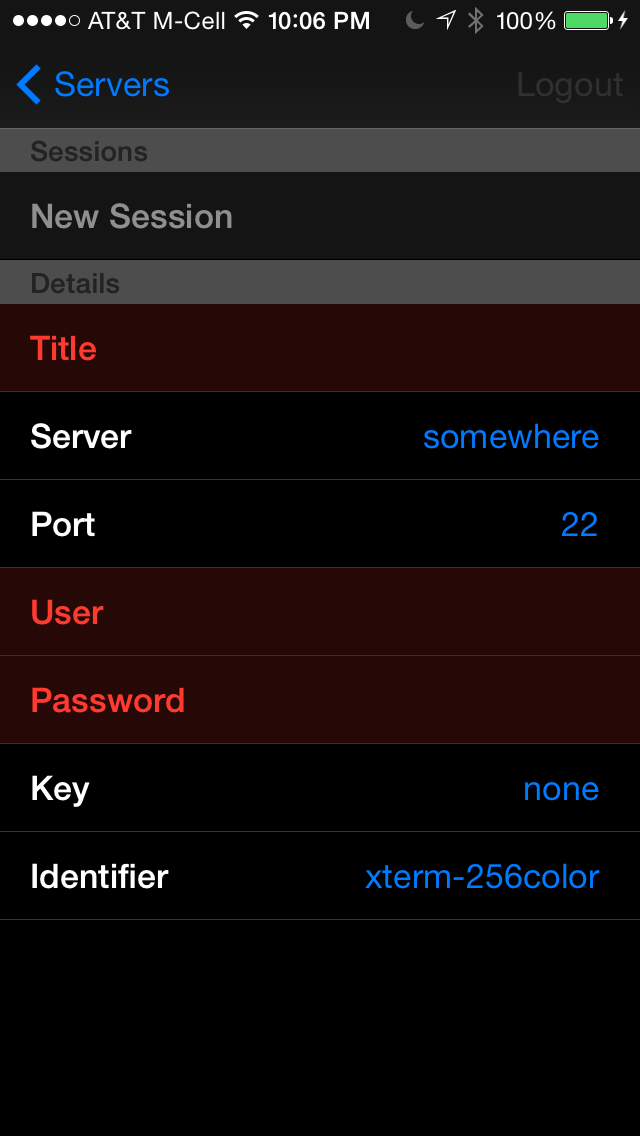
att skapa en SSH-anslutning med katod kunde inte vara enklare. Ange bara dina referenser.
När en session har upprättats med servern ser du att terminalen emuleras för att se ut som den var från 1980-talet, med en realistisk CRT-stilreflektion och teckensnitt. Katod är verkligen vacker att se. Svep nedåt från toppen av skärmen för att få tillgång till verktygsfältet, vilket låter dig dölja tangentbordet för optimal visning när långa kommandon körs (figur E).
figur e
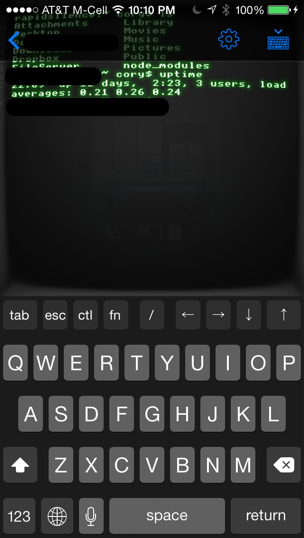
katod ger gammaldags Terminal visuell överklagande genom att skapa en realistisk CRT-skärm.
om du vill öppna en ny anslutning eller stänga den aktuella anslutningen sveper du tillbaka när du är i Terminalvyn för att komma till värddetaljvyn. Här kan du trycka på ny Session för att starta en ny session, eller så kan du se de aktuella sessionerna som körs för samma värd. Det här är en ganska snygg funktion av katod, eftersom du kan starta flera sessioner för samma värd och se den tid du har anslutits (figur F). Om du vill koppla från en aktuell session sveper du från höger till vänster på den session som för närvarande är ansluten eller trycker på Utloggningsknappen i navigeringsfältet.
figur F
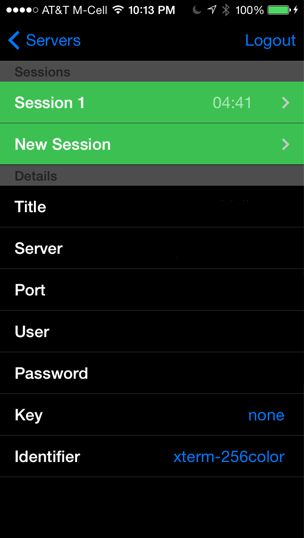
skapa en ny Session eller stäng en befintlig från värddetaljvyn.
fördelarna med katod: det erbjuder flera samtidiga sessioner, upptäcker närliggande datorer med Bonjour, klistra in tangenter med urklipp och har möjlighet att dölja iPhone-tangentbordet.
nackdelarna med katod: Text i användargränssnittet kan vara lite svårt att läsa när objekt rullar snabbt.
den nedersta raden
båda applikationerna är fantastiska – de ger anslutning och funktioner som skulle göra alla moderna SSH-användare nöjda. Men för priset föredrar jag vad katod har att erbjuda. Det har inte bara ögongodis att använda en Terminal från 80-talet, men det ger också fantastiska funktioner som möjligheten att etablera flera SSH-sessioner med samma maskin, utföra flera användarspecifika tweaks till användargränssnittet och lägga till dina SSH-nycklar utan att behöva hantera iTunes-synkronisering.